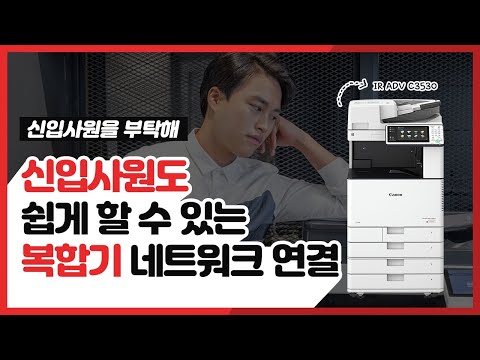
콘텐츠
Ricoh 프린터는 고품질의 작업을 고속으로 제공한다는 명성을 얻고 있습니다. 즉, 집이나 사무실에서 사용할 수있는 프린터 만 있으면 시간이 오래 걸리며 적절한 시간에 프린터를 사용하지 않으면 효율성이 떨어질 수 있습니다. 이 문제를 해결하기 위해 각 사용자의 프린터를 구매하는 대신 기존 컴퓨터 네트워크에 프린터를 추가 할 수 있습니다. 프린터를 네트워크에 연결하면 여러 사용자가 속도와 품질을 활용하여 많은 돈을 절약 할 수 있습니다.
지침

-
Ricoh 프린터와 함께 제공된 프린터 케이블을 프린터와 이미 원하는 네트워크에 속한 컴퓨터에 연결하십시오. 무선 연결을 선호하는 경우 무선 네트워크 카드를 프린터에 두십시오.
-
"시작"메뉴에서 제어판 옵션을 클릭하십시오. 운영 체제에 따라 "프린터"또는 "장치 및 프린터"폴더를 선택하십시오.
-
설치된 프린터 또는 팩스 프린터를 보려면 작업을 선택하고 Ricoh 프린터 아이콘을 찾으십시오. 아이콘이 나타나지 않으면 "프린터"폴더로 돌아가서 프린터를 추가 할 작업을 선택하십시오. 프린터 추가 마법사의 지시 사항을 따르십시오.
-
Ricoh 프린터 아이콘을 마우스 오른쪽 단추로 클릭하십시오. 나타나는 메뉴에서 '속성'을 선택하십시오. "공유"탭에서 "이 프린터 공유"옵션을 클릭하십시오. 보안상의 이유로 컴퓨터에서 공유가 비활성화 된 경우, 메뉴에 나타나는 "네트워크 설정"마법사를 실행하십시오. "확인"을 클릭하여 프린터 옵션을 닫습니다.
-
허용 된 각 사용자에게 네트워크상의 프린터 위치에 대한 액세스 권한을 부여하십시오. 원격 프린터 중 하나 이상을 선택하여 인쇄 테스트를 수행하여 프린터 설정이 올바른지 확인하십시오.
프린터 하드웨어를 컴퓨터에 연결하십시오.
어떻게
- 프린터가 네트워크상의 컴퓨터에 실제로 연결되어 있으면 프린터에 액세스하려면 컴퓨터의 전원을 켜야합니다.
- 네트워크의 모든 컴퓨터는 네트워크의 프린터에 액세스 할 수 있도록 동일한 작업 그룹에 있어야합니다.
공지 사항
- 보안 소프트웨어를 사용하여 무단으로 프린터를 보호하십시오.
필요한 것
- 리코 프린터
- 개인용 컴퓨터
- 네트워크 라우터
- 무선 LAN 카드 (무선 설치용)


